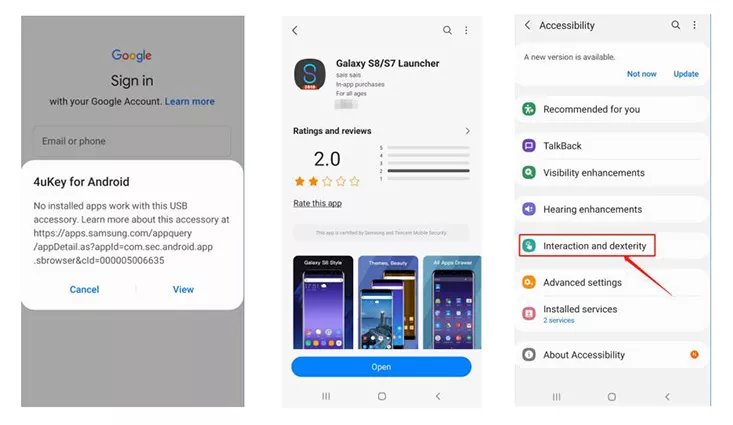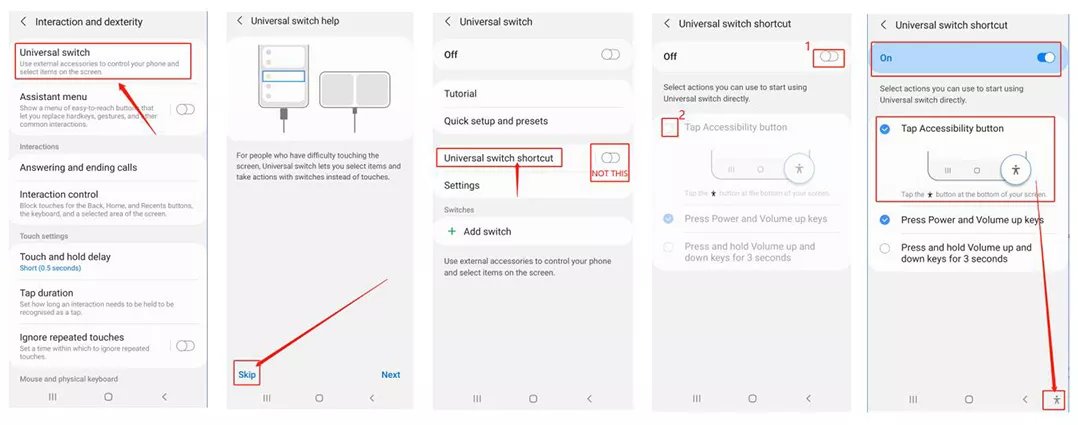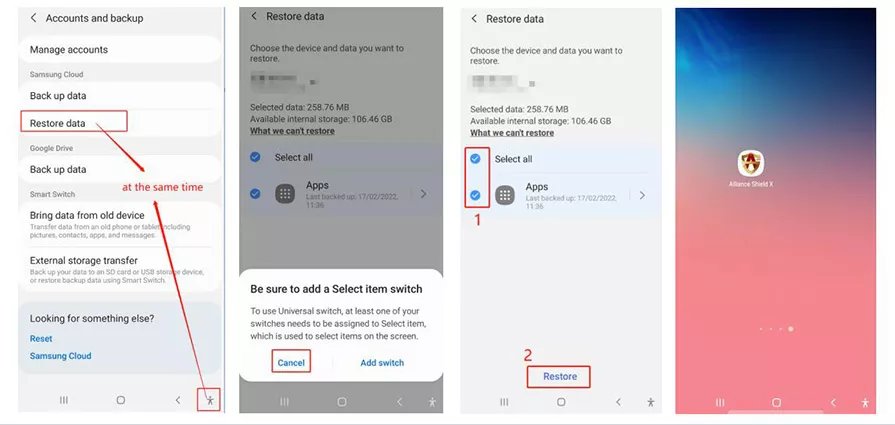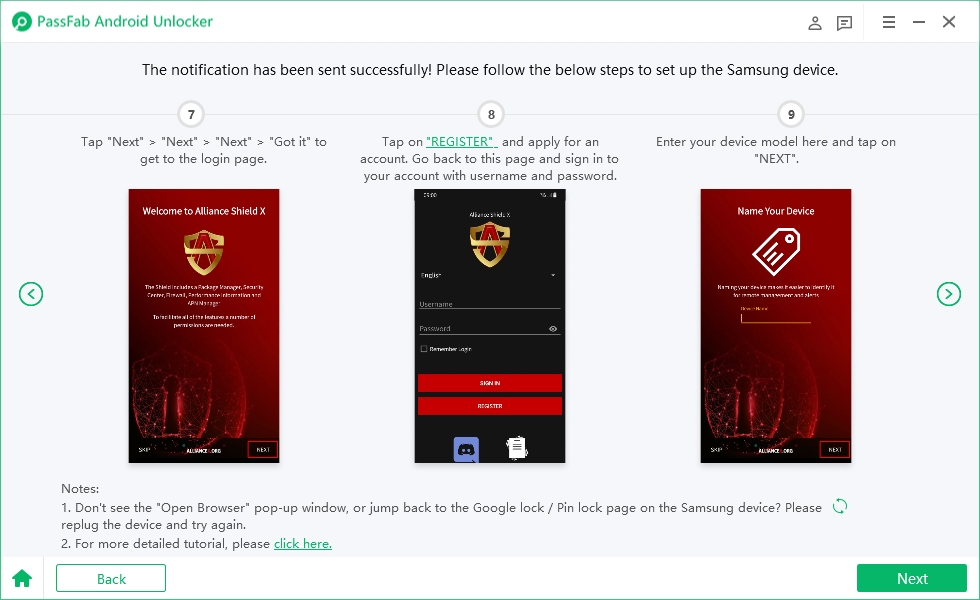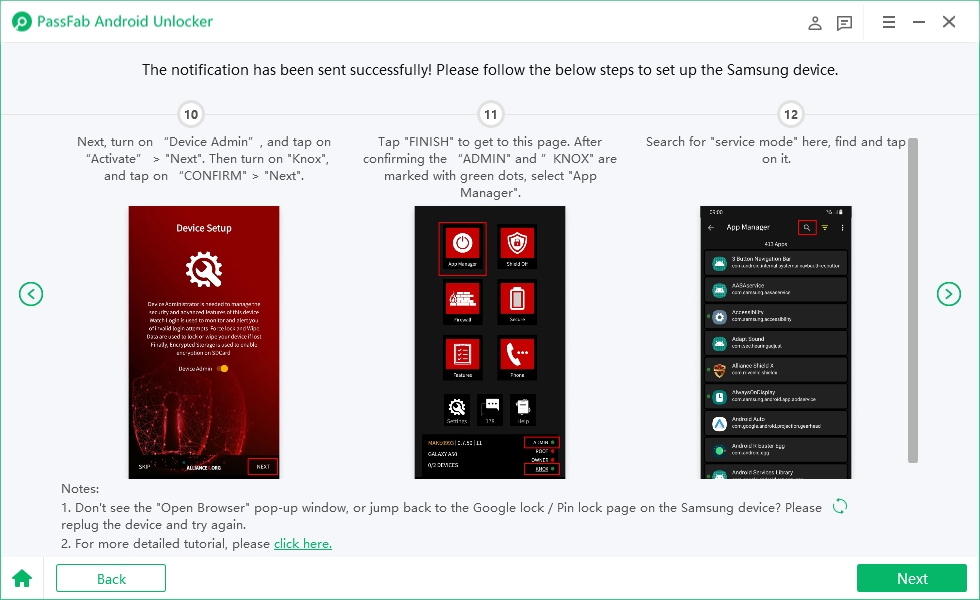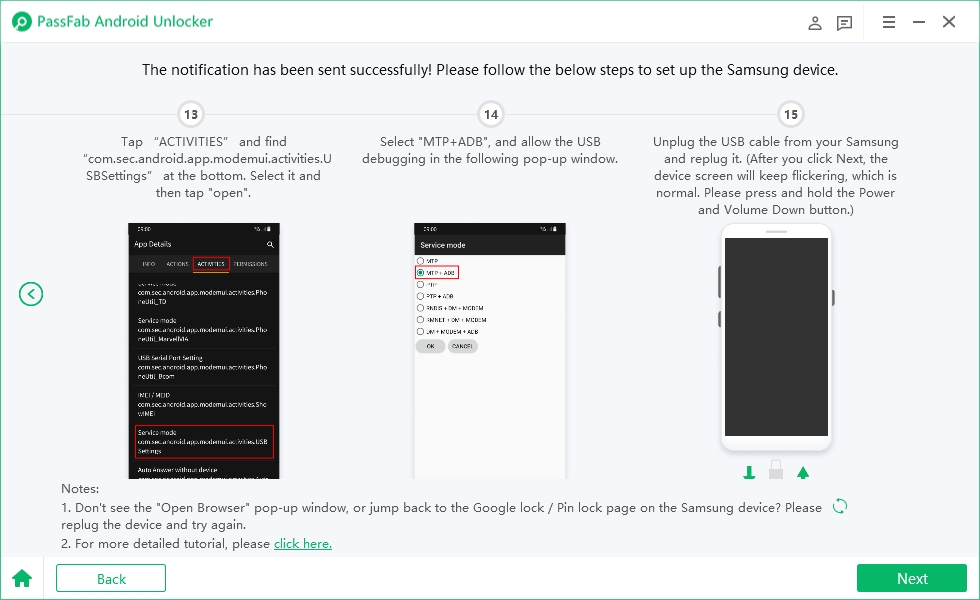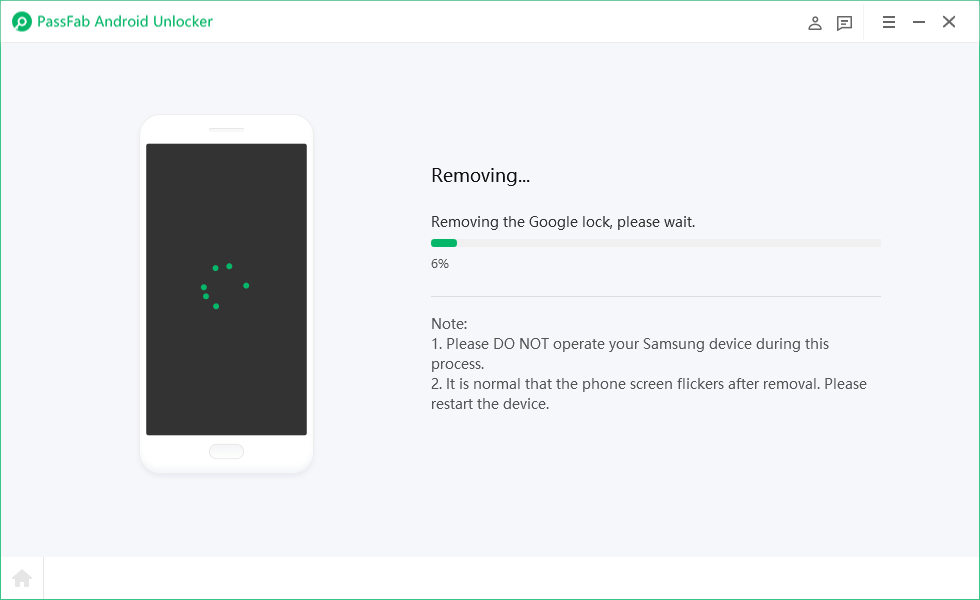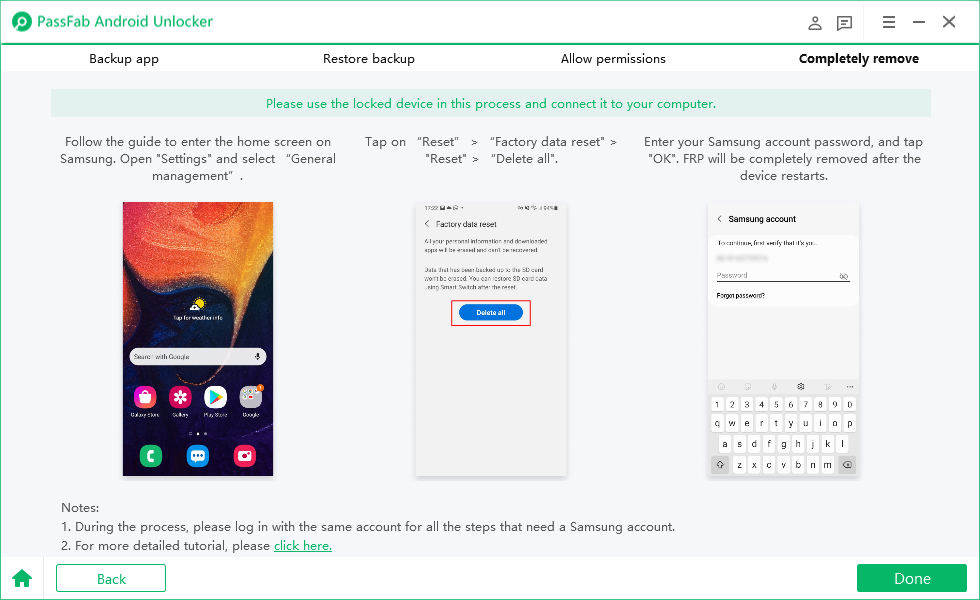이 가이드에서는 PassFab Android Unlocker를 사용할 때 일반적으로 발생하는 몇 가지 문제를 간략하게 소개하고 이러한 문제를 해결하기 위한 몇 가지 방법을 제공합니다.
문제 1. 전화를 끌 때 암호를 입력해야 함
소프트웨어로 화면 잠금을 제거할 때 전화를 끄는 단계가 있습니다. 그러나 일부 사용자들이 전화를 끄기 위해 비밀번호를 입력해야하는 문제를 발견했다고 합니다. 이 경우 아래 방법을 사용할 수 있습니다.
삼성 전화의 경우:
- 전원 버튼과 볼륨 낮추기 버튼을 길게 누르면 전화기가 다시 시작됩니다.
- 그런 다음 화면이 검게 변한 후 1초 후에 전원 버튼과 볼륨 높이기 버튼을 눌러 복구 모드로 들어갑니다.

기타 Android 폰의 경우:
먼저 버튼을 눌러 전화를 재부팅한 다음 화면이 잠시 검은색으로 바뀌면 복구 모드 버튼에 들어가라는 튜토리얼로 전환합니다.
문제 2. Alliance Shield 앱을 설치할 수 없거나 앱을 찾을 수 없음
Alliance Shield 앱을 설치할 수 없고 이 콘텐츠를 더 이상 휴대전화에서 사용할 수 없다는 메시지가 표시되는 경우. 또 다른 문제는 갤럭시 스토어에서 앱을 찾을 수 없다는 것입니다. 그렇다면 다음을 수행하고 다시 시도하십시오:
- 먼저 작동하는 삼성 휴대폰과 삼성 계정이 필요합니다(다음에 삼성 계정이 모든 경우에도 이 계정을 사용합니다).
- 작동하는 폰으로 구글 플레이 스토어에 접속하여 Alliance Shield 어플을 다운 받습니다.
- 설치 후 "설정"을 열고 "계정 및 백업" > "데이터 백업"을 클릭합니다. 그런 다음 다음 항목에서 "앱"만 선택하고 "백업"을 클릭합니다.
- 앱 백업을 마친 후 FRP를 제거하려는 휴대폰을 컴퓨터에 연결하고 FRP 제거 섹션에서 Android 11 시스템을 선택하고 "시작"을 클릭합니다.
"보기"를 클릭하면 Samsung App Store로 이동합니다. 이 앱을 찾아 다운로드하려면 검색 창에 "Galaxy S8/S7 Launcher"를 입력합니다.
(여기에 삼성 계정을 입력해야 합니다.) 다운로드 후 이 애플리케이션을 엽니다. "설정 >접근성 >입력 및 동작"를 찾아 클릭합니다.

- "삼성 스위치 제어"를 클릭한 다음 표시되는 페이지에서 "건너뛰기"를 탭합니다.
"삼성 스위치 제어 바로 가기"를 클릭합니다(오른쪽에 있는 버튼을 클릭하지 말고 텍스트 부분을 클릭합니다). 둘 다 클릭한 후 화면에 표시되는 내용이 그림과 동일한지 확인합니다.

"설정"으로 돌아가서 "계정 및 백업" 페이지로 들어갑니다. "데이터 복원"과 오른쪽 하단 모서리에 있는 사람 아이콘을 동시에 클릭하고 이 팝업 창이 나타나면 "취소"를 선택합니다(Samsung Cloud 업데이트를 묻는 메시지가 표시되면 이전 페이지로 돌아가서 " 데이터 복원"을 누르고 오른쪽 하단 모서리에 있는 사람 아이콘을 누릅니다).

- 팝업 창을 취소한 후 "앱"을 선택하고 "복원"을 클릭하십시오. 백업 복원이 완료되면 "Galaxy S8/S7 Launcher" 데스크탑으로 돌아가서 "Alliance Shield" 애플리케이션을 찾아 엽니다.
Alliance Shield를 열고 로그인 페이지로 이동합니다. 이 앱을 사용하려면 새 계정을 등록해야 합니다. 로그인 후 기기 모델을 입력하고 다음을 누릅니다.

단계에 따라 "장치 관리자" 및 "Knox"를 켭니다. 그런 다음 앱 관리자로 이동하여 "서비스 모드"를 검색합니다.

서비스 모드를 켜고 "MTP+ADB"를 확인합니다. 이 옵션을 확인하고 휴대폰에서 USB 디버깅을 허용하는 것이 중요합니다. 그런 다음 USB 케이블을 삼성 장치에서 뽑았다가 다시 연결합니다.

다음으로 4uKey for Android가 Google 잠금 제거를 시작합니다. 완료될 때까지 기다립니다.

마지막 단계: 프로그램이 잠금을 제거한 후 Samsung의 홈 화면에 들어갈 수 있습니다. 설정 > 일반 관리 > 재설정으로 이동하고 FRP를 완전히 우회하도록 기기를 공장 초기화합니다.